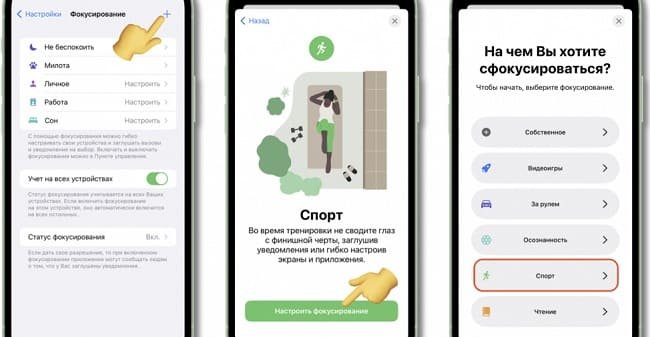Звонки, сообщения и уведомления в Huawei Band 6: настройка и решение проблем
Сегодняшний мир насыщен технологиями, и носимые устройства стали настоящим спутником в повседневной жизни. Huawei Band 6 - это не просто фитнес-трекер. Это многофункциональное устройство, способное принимать звонки, отображать сообщения и уведомления. В этой статье мы глубоко расскажем о том, как максимально эффективно настроить и использовать эти функции, а также как решить возможные неполадки, с которыми вы можете столкнуться.
Как включить уведомления, звонки и сообщения на HUAWEI Band 6?

Часть 1: Настройка звонков
Первым шагом на пути к использованию звонков на Huawei Band 6 является настройка связи с вашим смартфоном. Следуйте этим шагам для успешного подключения:
Шаг 1: Пара великолепных - браслет и смартфон
Перед тем как начать настройку, убедитесь, что функция Bluetooth включена на вашем смартфоне:
• Откройте "Настройки" на вашем смартфоне.
• Найдите раздел "Bluetooth" и включите его.
Шаг 2: Приложение "Health" - ваш проводник к функциям
Для настройки звонков используйте приложение "Health" на вашем смартфоне:
• Откройте "AppGallery" или "Google Play Store", в зависимости от операционной системы вашего смартфона.
• Найдите и установите приложение "Health" (Ждоровье) от Huawei, если оно еще не установлено.
Шаг 3: Пара, в которой двое
Теперь, когда приложение "Health" у вас есть, выполните следующие действия:
• Откройте приложение "Health".
• Перейдите к разделу "Устройства".
• Выберите "Добавить устройство" и выберите "Smart Band".
• Следуйте инструкциям для завершения процесса сопряжения.
Часть 2: Отправка и получение сообщений и уведомлений
Шаг 1: Открытие двери к уведомлениям
Вам хочется, чтобы ваш браслет стал источником информации? Отлично! Следующие шаги помогут вам с этим:
• Откройте приложение "Health".
• Перейдите к настройкам вашего устройства в разделе "Устройства".
• Выберите "Уведомления".
• Выберите "Управление уведомлениями".
Шаг 2: Личный ассистент
Теперь вы можете выбрать, от каких приложений вы хотите получать уведомления на вашем Huawei Band 6:
• Выберите приложения из списка и разрешите им отправлять уведомления.
• Этот список дает вам полный контроль над тем, какая информация будет поступать на ваш браслет.
Часть 3: Решение проблем
Проблема 1: Отсутствие уведомлений на браслете
Если вы не получаете уведомления на своем Huawei Band 6, следуйте этим рекомендациям:
• Убедитесь, что ваш браслет правильно сопряжен с вашим смартфоном через приложение "Health".
• Проверьте, что Bluetooth включен и активен на обоих устройствах.
• Проверьте настройки уведомлений в приложении "Health" - возможно, вы не разрешили отправку уведомлений.
Проблема 2: Невозможность отвечать на звонки
Если возникают проблемы с принятием звонков с браслета, следуйте этим шагам:
• Убедитесь, что функция звонков активирована на браслете и он сопряжен с вашим смартфоном.
• Убедитесь, что приложение "Health" установлено и активно на вашем смартфоне.
• Проверьте настройки уведомлений о входящих звонках в приложении "Health".
• Убедитесь, что ваш браслет и смартфон находятся в зоне действия Bluetooth.
Заключение
Huawei Band 6 предлагает множество функций, среди которых звонки, сообщения и уведомления - неотъемлемые элементы современной жизни. Правильная настройка и понимание этих функций позволит вам максимально использовать все возможности вашего браслета. В случае возникновения проблем, наши рекомендации помогут вам быстро их устранить, сохраняя непрерывность в использовании устройства. Huawei Band 6 - ваш верный спутник, который всегда будет на связи с вами.
- Дата: 11-08-2023, 10:57